Az Ikonok automatikus elrendezésének engedélyezése az asztalon a Windows 10 rendszerben
Az Asztal egy speciális mappa, amely megjeleníti a kiválasztott háttérképet, valamint a fájlokat, mappákat, dokumentumokat, parancsikonokat és az összes tárolt elemet. Minden alkalommal megjelenik, amikor bejelentkezik a Windowsba. Ebből a cikkből megtudjuk, hogyan lehet letiltani az asztali ikonok automatikus elrendezése funkciót felhasználói fiókjában a Windows 10 rendszerben.
Hirdetés
Tipp: A Windows korábbi verzióiban az Asztalon alapértelmezés szerint engedélyezve voltak a fontos ikonok – Ez a számítógép, a hálózat, a Vezérlőpult és a Felhasználói fájlok mappája. Alapértelmezés szerint mindegyik látható volt. A modern Windows-verziókban azonban a Microsoft a legtöbb ilyen ikont elrejtette. A Windows 10 rendszerben alapértelmezés szerint csak a Lomtár található az Asztalon. Ezenkívül a Windows 10 Start menüje sem tartalmaz hivatkozásokat ezekre az ikonokra. A klasszikus asztali ikonokat az alábbiak szerint engedélyezheti:
Az asztali ikonok engedélyezése a Windows 10 rendszerben
Alapértelmezés szerint az Automatikus elrendezés le van tiltva, így az Asztalon tetszőleges helyen elhelyezhetők az asztali ikonok. Ha engedélyezi, az Asztal összes ikonja automatikusan oszlopokba rendeződik, és nevük szerint rendeződik. Itt van, hogyan engedélyezheti ezt a funkciót.
Az ikonok automatikus elrendezésének engedélyezése az asztalon a Windows 10 rendszerben, csináld a következőt.
- Minimalizálja az összes nyitott ablakot és alkalmazást. Te tudod használni Győzelem + D vagy Győzelem + M gyorsbillentyűk. Alternatív megoldásként kattintson a jobb gombbal a tálcára, és a helyi menüből válassza az "Asztal megjelenítése" lehetőséget, vagy kattintson a bal egérgombbal a tálca túlsó végére.
 Tipp: Lásd Mi a különbség a Win + D (Show Desktop) és a Win + M (Minimize All) billentyűparancsok között a Windows rendszerben
Tipp: Lásd Mi a különbség a Win + D (Show Desktop) és a Win + M (Minimize All) billentyűparancsok között a Windows rendszerben
- Kattintson a jobb gombbal az asztal üres területére, és válassza a lehetőséget Kilátás - Az ikonok automatikus elrendezése. Ez a parancs átkapcsolja a Az ikonok automatikus elrendezése funkció.
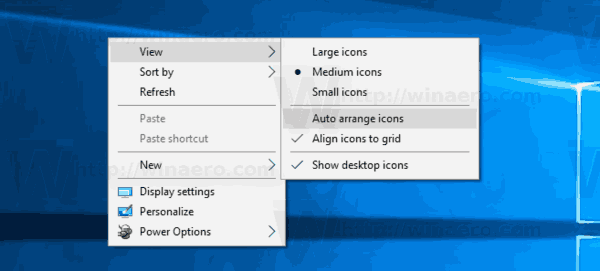 Ha az Automatikus elrendezés engedélyezve van, egy pipa jelenik meg a helyi menü parancsának neve mellett.
Ha az Automatikus elrendezés engedélyezve van, egy pipa jelenik meg a helyi menü parancsának neve mellett.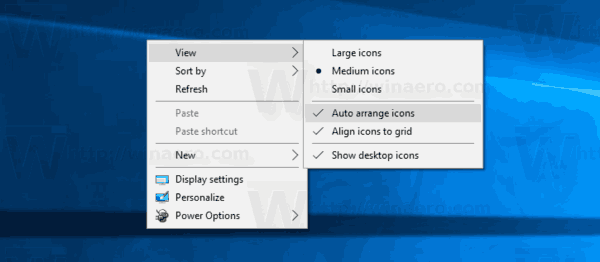
Ez nagyon egyszerű.
Ez a funkció egy speciális beállításjegyzék-beállítással konfigurálható. Íme, hogyan lehet ezt megtenni.
Engedélyezze az ikonok automatikus elrendezését az asztalon a rendszerleíró adatbázis módosításával
- Nyissa meg a Rendszerleíróadatbázis-szerkesztő alkalmazás.
- Nyissa meg a következő rendszerleíró kulcsot.
HKEY_CURRENT_USER\SOFTWARE\Microsoft\Windows\Shell\Bags\1\Desktop
Nézze meg, hogyan lehet belépni a rendszerleíró kulcshoz egy kattintással.

- A jobb oldalon módosítsa vagy hozzon létre egy új, 32 bites „FFlags” duplaszó-értéket. Állítsa be a következő értékek egyikére decimálisan.
1075839520 - tiltsa le az ikonok automatikus elrendezését és az ikonok rácshoz igazítását
1075839525 - engedélyezze az ikonok automatikus elrendezését és az ikonok rácshoz igazítását
1075839521 - engedélyezze az ikonok automatikus elrendezését és tiltsa le az Ikonok rácshoz igazítását
1075839524 - tiltsa le az ikonok automatikus elrendezését, de engedélyezze az Ikonok rácshoz igazításátMegjegyzés: Még akkor is, ha az 64 bites Windows futtatása továbbra is létre kell hoznia egy 32 bites duplaszó-értéket.

- Ahhoz, hogy a rendszerleíró adatbázis módosítása által végrehajtott módosítások életbe lépjenek, meg kell tennie indítsa újra az Explorer shellt.
Ez az.

